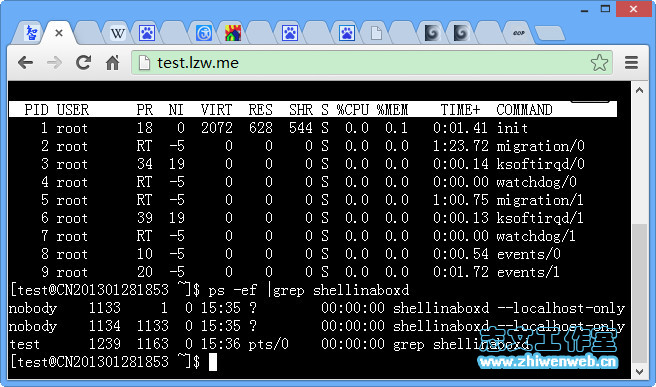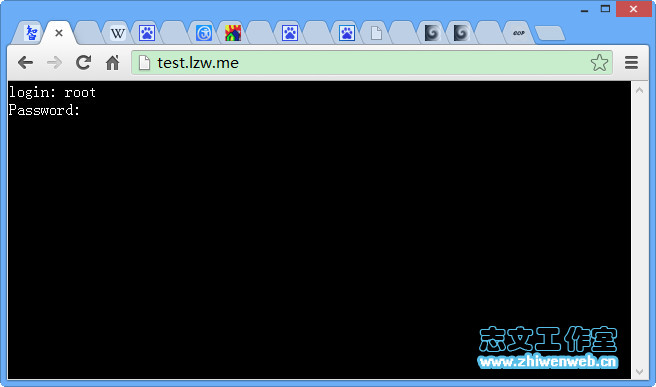http://lzw.me/a/shellinabox.html
一、Shellinabox 简介
Shellinabox 是一个基于 web 的终端模拟器,采用 C 语言编写,使用 Ajax 与后端服务通信。它实现了一个 Webserver,默认监听 4200 端口,在支持 Javascript 和 CSS 的浏览器上访问 http://host:4200 即可。并且可以配置 SSL/TLS 证书,使用 https 方式加密通信。
二、Shellinabox 安装
2.1 编译安装
wget http://shellinabox.googlecode.com/files/shellinabox-2.14.tar.gz
tar zxvf shellinabox-2.14.tar.gz
cd shellinabox-2.14
./configure
make && make install
2.2 安装包安装
在 ubuntu 中你也可以通过下载 deb 软件包进行安装。下载地址如下:
http://packages.ubuntu.com/raring/web/shellinabox
三、Shellinabox 启动与配置使用
3.1 生成 pem 证书
生成 pem 证书,可以 https 方式启动。pem 证书的格式为公钥加私钥,并以 x509 的格式进行打包。
openssl req -new -x509 -nodes -out server.crt -keyout server.key
cat server.crt server.key > /tmp/certificate.pem
SSL 证书不是必须要手动生成的。如果没有生成 SSL 证书,或者启动时没有指定它或无法找到,并且没有使用 -t 参数禁用 SSL,则守护进程会尝试自动生成一个 SSL 证书。
3.2 启动
安装完后可通过以下命令来启动
shellinaboxd -b -c /tmp
查看是否启动:
netstat -ntpl |grep 4200
ps -ef |grep shellinabox
服务默认是 4200 端口,可如此进行访问: https://yourhostip:4200。
3.3 相关启动参数
-b | –background[=pidfile]
指定其后台运行。如果指定了文件路径参数,则会将 Shellinabox 的进程 pid 写入其中,以便于 kill 结束其运行。
-c | –cert=certdir
指定证书目录
–cgi[=portrange]
以 CGI Web 服务器扩展方式运行
该选项与 –background, –pidfile 和 –port 互斥。
为了使 Shellinabox 成为有效运行的 CGI 脚本,可能必须赋予 Shellinabox 以 root 权限,这是不安全的。
–css=filename
指定定义界面配色的 CSS 样式。默认样式为 style.css
-d | –debug
调试模式,将会在 stderr 标准输出上输出所有的信息。
该参数与 –quiet 和 –verbose 互斥。
-f | –static-file=url:file
将一些特殊文件替换为用户自定义的文件。
如 beep.wav、favicon.ico、ShellInABox.js 、styles.css 、print-styles.css.
也可指定为某一个包含这些文件的目录。
-g | –group=gid
指定运行用户组,默认为 nogroup
–linkify=[none|normal|aggressive]
指定连接地址自动识别的可点击性。如 url、ftp、email 等。
–localhost-only
只监听本地回送接口,用于使用反向代理的情况下。默认情况下守护进程会监听所有可用的网络接口。
-n | –numeric
在 –verbose 模式下使用,日志记录输出时用 ip 地址代替域名 DNS 路由表。
即以客户端 IP 地址代替域名的输出。
-p | –port=port
指定监听端口,默认4200
–pidfile=pidfile
将进程 pid 存放于指定的文件中
-q | –quiet
安静模式,禁用所有输出到到 stderr 的信息。
不选择该参数,并不在后台模式运行时,标准输出 stderr 会实时显示信息。
该参数与 –debug 和 –verbose 互斥。
-s | –service=service
用以注册更多的应用服务,使得可以通过不同的 URL 路径访问这些服务功能。
service 的格式为:
SERVICE := <url-path> ‘:’ APPLICATION
-t | –disable-ssl
不以 SSL 运行
-u | –user=uid
指定运行用户,默认 nobody
–user-css=styles
定制用户可选择的风格外观,用户可通过右键菜单进行选取,选取的标识记录在 cookie 中。
style 的格式:
STYLES := GROUP { ‘;’ GROUP }*
GROUP 的格式:
GROUP := OPTION { ‘,’ OPTION }*
OPTION 的格式:
OPTION := <label> ‘:’ [ '-' | '+' ] <css-file>
-v | –verbose
启用记录 Apache-style 日志文件到 stderr 。
该选项与 –debug 和 –quiet 参数互斥。
–version
打印版本号并退出
更详细参数含义请查看 help 帮助说明,或者参阅这里:
https://code.google.com/p/shellinabox/wiki/shellinaboxd_man
shellinaboxd -h
*shellinaboxd* [ *-b* | *--background*[=_pidfile_] ] [ *-c* | *--cert*=_certdir_ ]
[ *--cert-fd*=_fd_ ] [ *--css*=_filename_ ] [ -*-cgi*[=_portrange_] ] [ *-d* |
*--debug* ] [ *-f* | *--static-file*=_url_:_file_ ] [ *-g* | *--group*=_gid_ ]
[ *-h* | *--help* ] [ *--linkify*=[*none*|*normal*|*aggressive*] ]
[ *--localhost-only* ] [ *--no-beep* ] [ *-n* | *--numeric* ] [ *--pid-*
*file*=_pidfile_ ] [ *-p* | *--port*=_port_ ] [ *-s* | *--service*=_service_ ]
[ *-t* | *--disable-ssl* ] [ *--disable-ssl-menu* ] [ *-q* | *--quiet* ]
[ *-u* | *--user*=_uid_ ] [ *--user-css*=_styles_ ] [ *-v* | *--verbose* ]
[ *--version* ]
3.4 一些启动配置示例
shellinaboxd -t -f beep.wav:/dev/null
不以 SSL 方式,禁用响铃
shellinaboxd -t -b -q –css=shellinabox/white-on-black.css
不以 SSL 方式,在后台安静运行,启用颜色配置为黑白界面:
shellinaboxd -b -c /tmp -p 8080
让 Shellinabox 后台运行,使用 /tmp 下的证书,启动端口为 8080。
shellinaboxd -d -s /terminal1/:user:group:homedirectory:/bin/bash # -s URL,user,group,working-dir,command
绑定一个 bash
shellinaboxd -t -s /:LOGIN -s /who:nobody:nogroup:/:w
通过访问 https://host:4200/who ,可以查看当前的登陆用户列表。
需要 root 权限的账号执行。
3.5 配置
Shellinabox 主要通过启动参数进行配置,没有配置文件。用户可以在浏览器页面上单击鼠标右键,选择几种设置,该设置会保存在 cookie 当中。
3.5.1 配置反向代理访问
此外,可以通过在其他 Webserver 中配置反向代理,以将其集成在 Web 网站中访问。
当希望使用反向代理方式时,需要填写启动参数 –localhost-only ,另外如果代理服务器不支持 SSL,则 –disable-ssl 参数也需要填写 。
例:
shellinaboxd –localhost-only –disable-ssl -b -t –css=shellinabox/white-on-black.css
Apache 的参考配置:
<Location /shell> ProxyPass http://localhost:4200/ Order allow,deny Allow from all </Location>
nginx 的参考配置:
location / {
proxy_pass http://127.0.0.1:4200;
}
3.6 关闭 Shellinabox
查找到 Shellinabox 的进程 pid ,kill 即可
ps x | grep shellinaboxd | grep -v grep | awk ‘{print $1}’
也可在启动时加上 -p 参数,将进程 pid 保存到指定的文件中,需要关闭时读取它并进行 kill
3.7 常见的启动失败原因
重复使用的端口已在使用中;
缺乏足够的权限来运行服务;
未能找到SSL / TLS证书;
新生成的证书认证目录不可写,etc.
四、Shellinabox 使用
通过 URL 打开进入 Web 界面后,所有操作与桌面 SSH 终端类似。如图示例。
五、存在的问题 BUGS
对于 CTRL、ALT、WIN、ESC 这些键的中断截取,可能在不同的浏览器上会出现失败。比如在 IE 上可能不被允许截取 ALT 键,而始终将其解释为菜单的快捷键。此时同时按下 WIN+CTRL 或许会有效。
内部剪切板可以通过右键访问,但 IE 浏览器不行。
有的浏览器会限制并发请求的连接数,这限制了多少AJAX终端可以同时打开。如出现这方面的问题,需要用户对本地浏览器并发连接数进行修改。
六、其他相关工具
Ajaxterm https://github.com/antonylesuisse/qweb
Anyterm http://anyterm.org/
Commando.io http://commando.io/
Gate One http://liftoffsoftware.com/Products/GateOne
tty.js https://github.com/chjj/tty.js/
KeyBox http://sshkeybox.com/
Webmin http://www.webmin.cn/
七、相关参考
https://code.google.com/p/shellinabox/
http://wiki.ubuntu.org.cn/UbuntuHelp:Shellinabox
http://en.wikipedia.org/wiki/Web-based_SSH
网页版ssh终端:http://houwenhui.gotoip2.com/archives/1850
让 Shellinabox 支持 ipv6:http://mirror.bjtu.edu.cn/ideal/?p=187